欢迎您访问我爱IT技术网,今天小编为你分享的电脑教程是日常使用电脑方面的电脑常识:手把手教你安装Android x86,学会并运用这些电脑常识,让你快速玩转电脑及互联网方面的知识,下面是详细的分享!
手把手教你安装Android x86
话说最近操作系统这个话题的确是非常火爆。也许是借助于Windows 8消费者预览版的光芒,凡是与系统搭边的东西大家好像都喜欢与Windows 8进行比较。不管结果如何,笔者相信软件不同于硬件,只有适合自己的软件才是最重要的。
当然介于现在可以使用的系统众多,其中Android x86版也是大家关注的焦点。许多人都希望能够尝试一下不同于Windows的体验以及感受。但是也许是受限于个人能力,许多入门玩家更多地是选择驻足观看而不是亲身体验。这其中很大一部分原因要归结为这些玩家不了解不同系统的安装方法。

手把手教你安装Android x86
虽然目前Windows的安装过程已经非常简单且易操作,但是这也是微软数十年沉淀下来的经验积累而成。而对于那些刚刚起步的操作系统来说,安装的过程就不够友好。这种情况对于从掌上平台一直到x86的Android系统来说尤为明显。所以笔者在本文就给大家放出非常详细的安装教程,希望能给大家提供一个明确的指导。
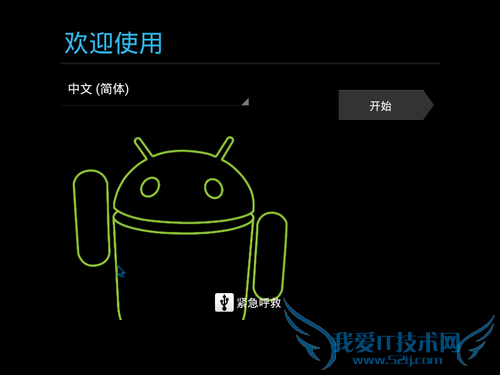
让自己的电脑显示这个界面并不算轻松
不过在安装之前,笔者需要与大家说明的是,目前Android x86版对于硬件的支持并不理想。所以在某些平台上即使按照下面所示的步骤安装也不一定能正常运行。大家如果遇到这样的问题的话,不妨选择虚拟机的方式进行安装。另外安装过程可能会破坏硬盘上数据,所以大家在安装前请注意备份。
就像上页笔者说的那样,x86版 Android由于驱动非常不完善,导致许多平台不能正常运行Android系统。笔者在尝试了多套平台后发现Android x86版对于许多硬件的支持仍然不够理想。我们可以使用不安装直接运行的方式先对兼容性进行一个测试,如果没有问题的话就可以继续看下面的安装步骤。
由于Android 4.0 x86的镜像非常小巧,所以刻录光盘的话显得有点浪费,所以笔者这里教大家如何将U盘制作成系统安装盘。
我们需要的软件和硬件有:1个U盘、1台电脑、下载好的Android x86安装镜像以及UltraISO软件。
我们把U盘插入电脑,然后打开UltraISO软件,界面如下:

UltraISO主界面
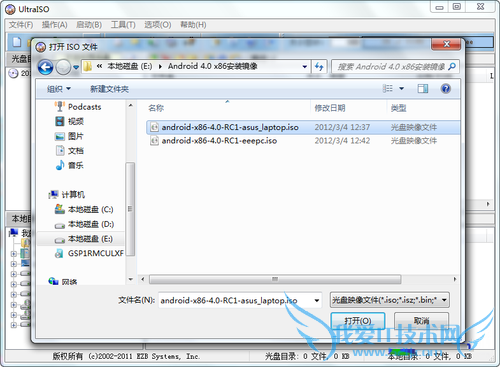
打开所需的镜像文件
接着我们使用软件打开我们需要写入U盘的安装镜像。操作为:找到菜单栏,依次选择文件->打开,并选择所需镜像。

选择“写入硬盘镜像”
以上就是关于手把手教你安装Android x86的电脑常识分享,更多电脑教程请移步到>>电脑教程频道。
- 评论列表(网友评论仅供网友表达个人看法,并不表明本站同意其观点或证实其描述)
-
